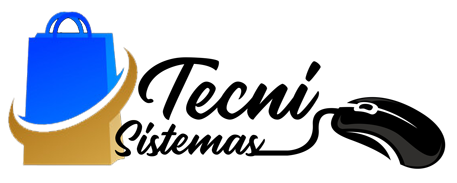Errores comunes al usar tu computadora (y cómo evitarlos)
- 🙈 Evita estos errores y extiende la vida útil de tu equipo
⚠️ 1. Usar la computadora en superficies inadecuadas

Problema: Usar la laptop sobre la cama, sofá, almohadas o incluso en las piernas bloquea las salidas de aire.
Consecuencias:
🔸 Sobrecalentamiento
🔸 Apagones inesperados
🔸 Daños en el procesador o tarjeta madre
¿Cómo evitarlo?
✅ Usa tu laptop sobre una superficie plana
✅ Mejora la ventilación con una base enfriadora
🔐 2. Descuidar la seguridad del sistema

Problema: No tener un antivirus actualizado o descargar software de fuentes poco confiables deja tu equipo vulnerable.
Consecuencias:
🔸 Infección por virus o malware
🔸 Robo de datos personales o bancarios
🔸 Fallos en el sistema
¿Cómo evitarlo?
✅ Usa software original
✅ Instala un buen antivirus (¡te recomendamos Kaspersky!)
✅ Evita sitios y archivos sospechosos
🚨 3. Ignorar los mensajes de error
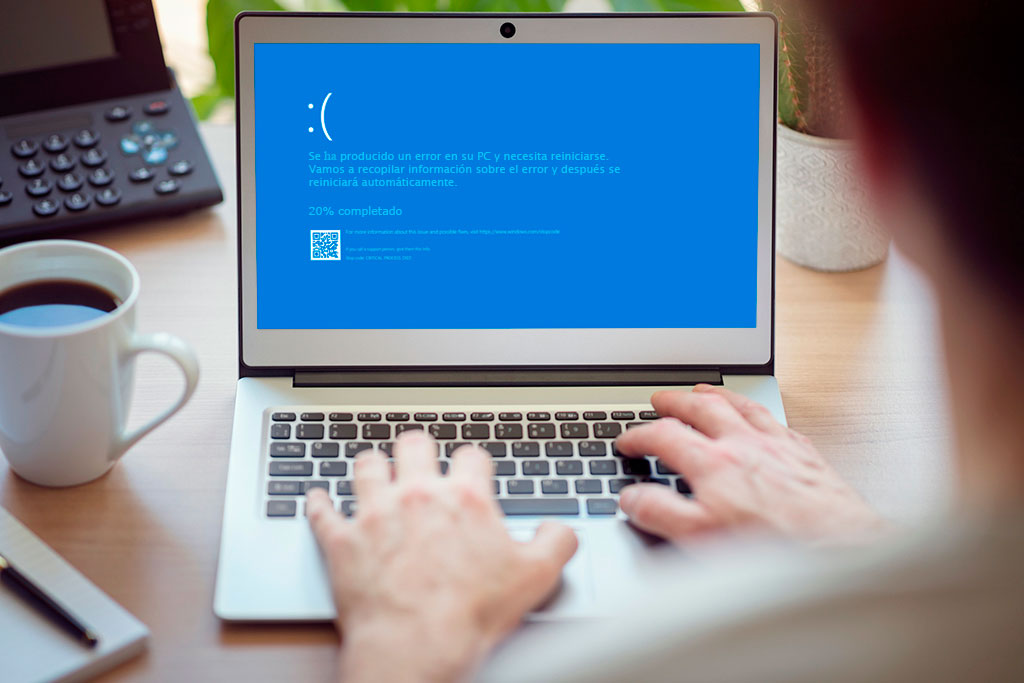
Problema: Los avisos del sistema no son decoración… son advertencias reales.
Consecuencias:
🔸 Pérdida de información
🔸 Fallas mayores si no se resuelven a tiempo
¿Cómo evitarlo?
✅ Anota el error o toma captura
✅ Consulta con un técnico si se repite
💾 4. No realizar copias de seguridad

Problema: Nunca hacer backup de archivos importantes puede ser un gran error cuando el disco duro falla.
Consecuencias:
🔸 Pérdida de documentos, fotos, bases de datos
🔸 Gastos altos por recuperación de datos
¿Cómo evitarlo?
✅ Realiza backups frecuentes en la nube o en un disco externo
✅ Usa herramientas automáticas de respaldo
🧹 5. No realizar mantenimiento regular

Problema: El polvo y el uso constante sin limpieza interna afectan directamente la vida útil del equipo.
Consecuencias:
🔸 Sobrecalentamiento
🔸 Ventiladores ruidosos o ineficientes
🔸 Apagados repentinos
¿Cómo evitarlo?
✅ Haz mantenimiento preventivo cada 6 meses
✅ En TecniSistemas limpiamos y optimizamos tu equipo profesionalmente
🛠️ ¿Ya cometiste alguno de estos errores?
¡No te preocupes! En TecniSistemas:
✅ Hacemos mantenimiento preventivo
✅ Recuperamos datos
✅ Reparamos equipos lentos o con errores
✅ Optimizamos sistemas para que tu PC funcione como nueva
📞 Contáctanos hoy:
📲 2236-2626 | 8302-2626
📧 ventas@tecnisistemascr.com
🌐 tecnisistemascr.com
🚀 TecniSistemas, tecnología a tu alcance.